Восстановление данных iPhone - восстановление закладок Safari из iCloud
 Обновлено Валин Хуа / 11 янв, 2021 09:05
Обновлено Валин Хуа / 11 янв, 2021 09:05Что случилось с моими закладками на сафари? Каким-то образом все мои закладки сафари исчезли с моего iPhone. Эти потерянные закладки в сафари - это материалы, которые я подготовил для своих новых книг. Как мне вернуть свои закладки на сафари?
Safari, без сомнения, является полезным встроенным приложением для iPhone, которое позволяет легко путешествовать по Интернету. Многим нравится добавлять в закладки полезную веб-страницу, чтобы облегчить чтение позже.
Но пользователям очень неприятно случайно потерять важные закладки. Что делать, если вы столкнулись с тем же вопросом, что и в предыдущем случае?
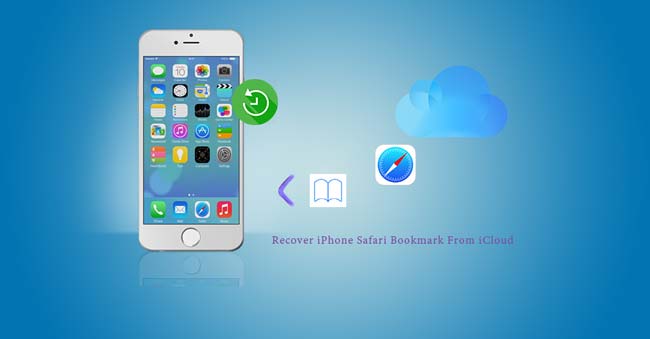
У вас может быть похожий вопрос: как восстановить историю сафари из iCloud.
Вне всякого сомнения,
Очень важно регулярно создавать резервные копии вашего iPhone, потому что это дает вам возможность восстановить старые данные.
Здесь я хотел бы поделиться 4 способами восстановления закладок сафари с помощью iCloud.

Список руководств
Прежде чем начать, попробуйте сначала несколько маленьких хитростей.
После каждого шага проверяйте, существует ли проблема.
- Убедитесь в правильности настроек даты и времени на вашем устройстве. Вы можете легко решить проблемы, введя правильную информацию.
- Перезапустите Safari: закройте и перезапустите приложение Safari на вашем iPhone.
- Перезагрузите свой iPhone.
С помощью FoneLab для iOS вы сможете восстановить потерянные / удаленные данные iPhone, включая фотографии, контакты, видео, файлы, WhatsApp, Kik, Snapchat, WeChat и другие данные из резервной копии iCloud или iTunes или устройства.
- С легкостью восстанавливайте фотографии, видео, контакты, WhatsApp и другие данные.
- Предварительный просмотр данных перед восстановлением.
- Доступны iPhone, iPad и iPod touch.
1. Объединить данные Safari с iCloud
iCloud может хранить данные и позволяет им синхронизироваться между вашим Mac, iPad или iPhone. Если вы установили Safari с iCloud ваши закладки появятся на всех ваших устройствах.
Но в автономном режиме удаление данных не изменит данные в iCloud. Это означает, что если вы потеряли свои закладки Safari по неизвестным причинам, вы сможете вернуть их.
сворачивать Закладки iCloud и включите его снова, чтобы объединить данные:
Шаг 1Перейдите на Настройки на вашем iPhone и нажмите [ваше имя] > ICloud.
Шаг 2сворачивать Safari , а затем выбрать Сохранить на моем iPhone.
Шаг 3Нажмите Добавить человека, а затем введите их адрес электронной почты.
Шаг 4Подождите несколько минут, затем включите Safari еще раз и нажмите идти.
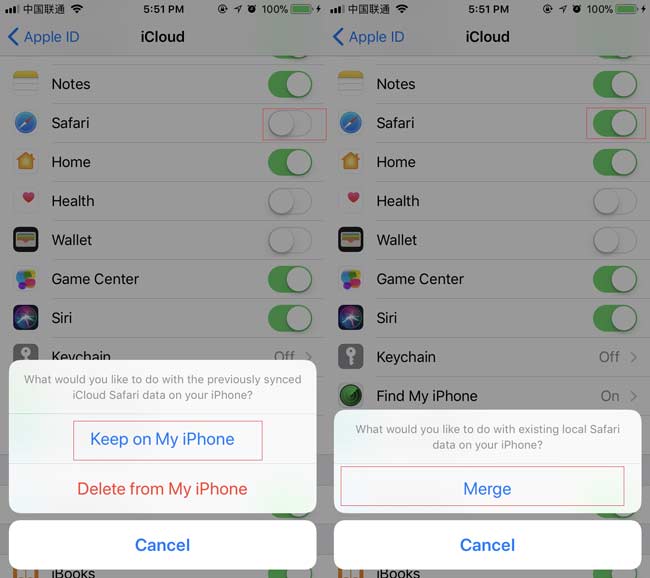
Наконечник: Если вы не уверены, что данные Safari были сохранены в iCloud, вам не следует объединять данные. Эта операция перезапишет отсутствующие данные, делая невозможным восстановить закладки с iPhone напрямую без бэкапа.
В качестве альтернативы, Вы можете найти синхронизированные данные с других устройств iOS, которые используют тот же идентификатор iCloud.
2. Получить данные из iCloud на устройстве iPhone
Те пользователи, которые обязательно создали резервную копию удаленных закладок safari в iCloud, могут прочитать следующие шаги, чтобы узнать, как восстановить удаленные закладки safari из резервной копии iCloud.
Обратите внимание, что в этом случае ваше устройство iOS вернется в по умолчанию. Поэтому лучше сначала сделать резервную копию текущих данных.
Шаг 1На вашем iPhone перейдите в Настройки > Общие > Сброс> Стереть контент и настройки.
Шаг 2Подождите, пока процесс удаления завершится. Как только это будет сделано, ваш iPhone перезагрузится.
Шаг 3Следуйте инструкциям на экране, чтобы настроить его, как когда вы просто покупаете его.
Шаг 4Выберите резервную копию iCloud на Приложения и данные Интерфейс для восстановления вашего iPhone.

3. Восстановить закладки Safari из iCloud в браузере
Удаленные закладки будут заархивированы в течение дней 30. То есть: вы можете получить доступ к закладкам, которые вы удалили за последние 30 дней.
Это требует, чтобы автоматическое резервное копирование на вашем iPhone было открыто.
Шаг 1Перейдите на iCloud.com на компьютере.
Шаг 2Войдите в свою учетную запись iCloud с помощью Apple ID.
Шаг 3Перейдите в Настройки > Фильтр > Восстановить закладки.
Шаг 4Нажмите Восстановить рядом с датой резервного копирования.
Шаг 5Нажмите Восстановить еще раз для подтверждения. Обратите внимание, что все ваши текущие закладки Safari будут заменены выбранной вами резервной копией после завершения восстановления.

4. Извлечение закладок Safari из iCloud с помощью FoneLab
Ваша проблема решена? Может быть, вам нужен помощник восстановления данных. FoneLab - Восстановление данных iPhone является профессиональным устройство для резервного копирования iPhone, на который вы можете положиться.
Причины, по которым это настоятельно рекомендуется.
- Он может извлечь ваши утерянные файлы, включая фотографии, контакты, видео и многое другое с устройства iOS, сохраняя при этом текущие.
- Позволяет просматривать содержимое перед восстановлением и выбирать, что вы хотите восстановить.
- Это поможет вам извлечь данные из резервной копии iCloud или резервной копии iTunes.
- Это позволяет вам восстановить удаленные закладки Safari на iPhone.
- Он поддерживает вас восстановить закладки для сафари на iPad.
С помощью FoneLab для iOS вы сможете восстановить потерянные / удаленные данные iPhone, включая фотографии, контакты, видео, файлы, WhatsApp, Kik, Snapchat, WeChat и другие данные из резервной копии iCloud или iTunes или устройства.
- С легкостью восстанавливайте фотографии, видео, контакты, WhatsApp и другие данные.
- Предварительный просмотр данных перед восстановлением.
- Доступны iPhone, iPad и iPod touch.
Как это выполнить?
Шаг 1Прежде всего, вам необходимо скачать и установить программное обеспечение на свой компьютер.
Шаг 2Подождите, пока программное обеспечение запустится автоматически.
Шаг 3Выберите Восстановление данных iPhone > Восстановление из файла резервной копии iCloud на интерфейсе.
Шаг 4Войдите в свою учетную запись iCloud. Кроме того, вам нужно отключить двухфакторную аутентификацию, если он открыт.
Шаг 5Посмотрите на список резервных копий. В зависимости от даты каждой резервной копии выберите одну для загрузки и нажмите Начать сканирование.

Шаг 6Нажмите Safari закладки для предварительного просмотра содержимого.
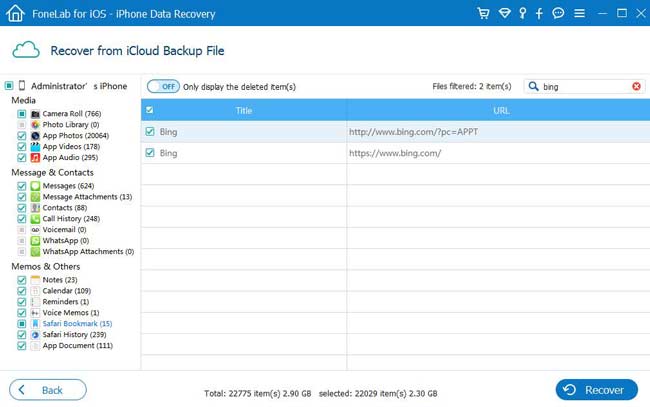
Шаг 7Выберите предметы, которые вам нужно восстановить. Полученные закладки Safari будут сохранены на вашем компьютере.
Как легко это использовать! Это также позволяет вам получать удаленные данные без резервного копирования. Узнать больше о как проверить удаленную историю на iPhone с FoneLab и как восстановить заметки из iCloud.
Почему бы не бесплатно скачать программное обеспечение и получить пробную версию 30, прежде чем платить за нее?
С помощью FoneLab для iOS вы сможете восстановить потерянные / удаленные данные iPhone, включая фотографии, контакты, видео, файлы, WhatsApp, Kik, Snapchat, WeChat и другие данные из резервной копии iCloud или iTunes или устройства.
- С легкостью восстанавливайте фотографии, видео, контакты, WhatsApp и другие данные.
- Предварительный просмотр данных перед восстановлением.
- Доступны iPhone, iPad и iPod touch.
